Per molto tempo, Facebook ha lavorato su diversi modi per migliorare la salute mentale dei suoi utenti. In primo luogo, la società ha introdotto la funzione Take a Break su Facebook per limitare le persone con cui non si desidera interagire. E ora, la società ha implementato la possibilità di nascondere come conta su Facebook a tutti gli utenti a livello globale. Puoi nascondere i Mi piace sui tuoi post e disabilitare i conteggi dei Mi piace per i post di tutte le altre persone sul tuo newsfeed di Facebook. Gli esperti dicono che questo può avere un effetto positivo sugli utenti, quindi Facebook ha portato questa scelta agli utenti. Quindi, se vuoi imparare a nascondere i Mi piace su Facebook, segui attentamente il nostro tutorial qui sotto.
Nascondi come conta su Facebook: Una guida passo-passo (2021)
In questo articolo abbiamo incluso tre metodi per nascondere i Mi piace su Facebook. Ci occuperemo di come rendere i tuoi Mi piace privati utilizzando le app Android e iOS di Facebook, il sito Web e con l’aiuto di un’estensione. È possibile espandere la tabella sottostante e passare a qualsiasi sezione desiderata.
Nascondi i Mi piace di Facebook utilizzando l’app mobile Android/ iOS
Se stai utilizzando l’app Facebook sul tuo iPhone o smartphone Android, segui i passaggi seguenti per nascondere i Mi piace. Assicurati di aver aggiornato all’ultima versione dell’app Facebook dal Play Store o dall’App Store. Sto usando l’app Android per questo tutorial, ma i passaggi rimangono gli stessi per gli utenti iOS.
1. Aprire l’applicazione Facebook e passare al menu hamburger nell’angolo in alto a destra (presente in basso a destra su iPhone). Qui, scorri verso il basso ed espandi il menu “Impostazioni & Privacy”. Quindi, toccare “Impostazioni”.
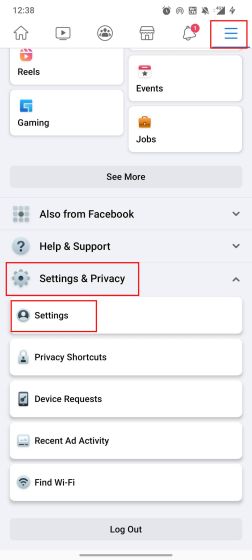
2. Quindi, nella sezione” Preferenze”, tocca “Preferenze di reazione”.
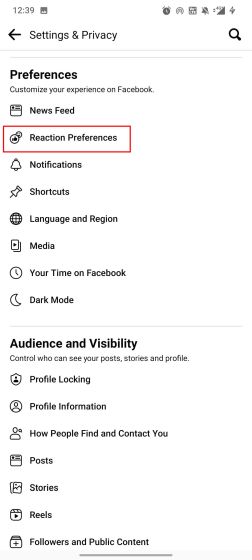
3. Infine, attiva l’interruttore per “Sui tuoi post” nella sezione “Nascondi numero di reazioni”. Si nasconderà come conta su Facebook per tutti i tuoi post. Se si desidera disabilitare i conteggi dei like dai post di altre persone, attivare anche l’opzione “Sui post degli altri”.
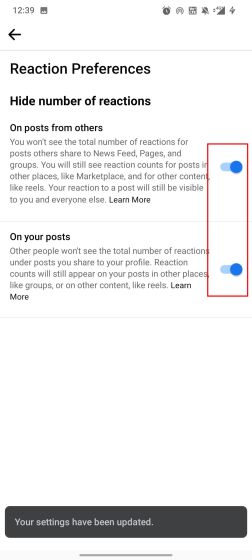
Ecco fatto. Hai disabilitato con successo i Mi piace sui tuoi post di Facebook. Si noti che i conteggi di reazione appariranno ancora sui rulli e sui post di Facebook Marketplace.
Disabilitare Facebook Come conta sul Web
Se si naviga Facebook su un browser web desktop, questo tutorial vi aiuterà a nascondere piace sul sito web di Facebook. Ecco i passaggi che tutti dovete seguire.
1. Apri Facebook (link al sito web) e fai clic sull’icona della freccia nell’angolo in alto a destra. Successivamente, fai clic su “Impostazioni & privacy”.
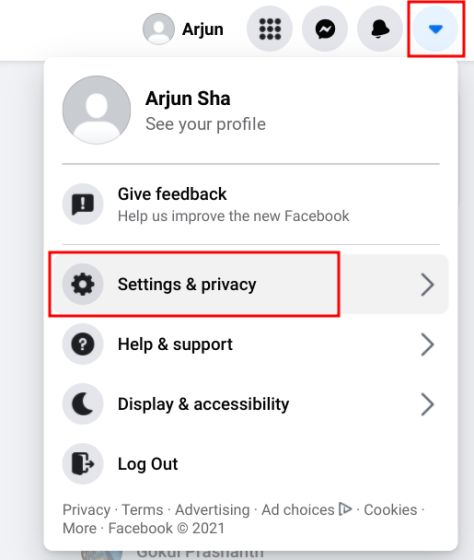
2. Ora, fare clic su “Preferenze News Feed”.
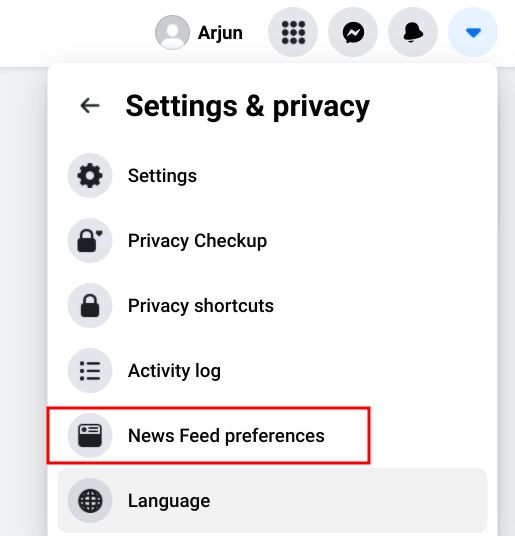
3. Nella pagina che si apre, scorri verso il basso e fai clic su “Preferenze di reazione”.
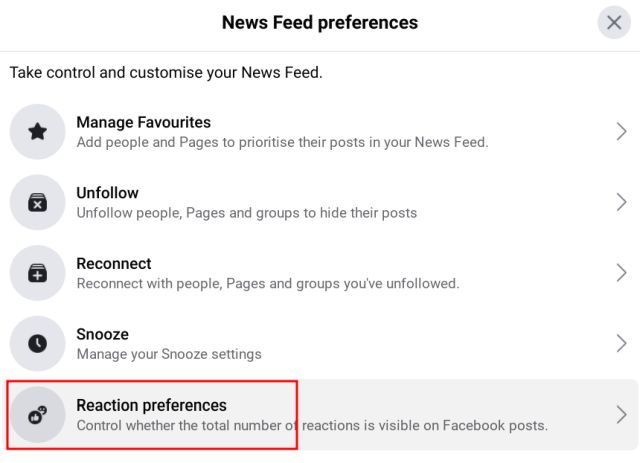
4. Ora, attiva i commutatori per “Sui tuoi post” e “Sui post degli altri”. Nasconderà i Mi piace per tutti i tuoi post e i post degli altri su Facebook.
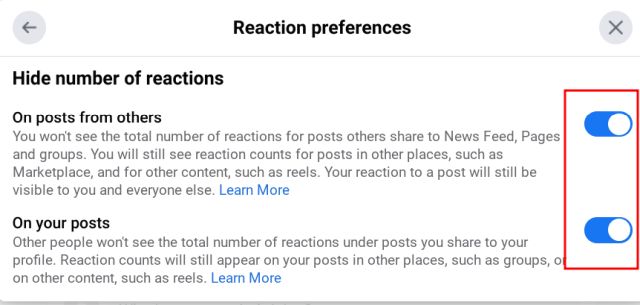
Nascondere Facebook Piace Utilizzando un’Estensione
Per qualche ragione, se la pagina delle impostazioni per nascondere come conta non è disponibile sul tuo Facebook ancora un account, è possibile installare un’estensione o un add-on sul vostro browser del computer. Basta seguire i passaggi qui sotto.
1. Se sei un utente di Chrome o Microsoft Edge, installa l’estensione Hide Likes (gratuita). E se si utilizza Firefox, installare questo add-on nel browser (Gratuito). La parte migliore di questa estensione è che non solo nasconde i Mi piace su Facebook, ma anche Twitter e YouTube.
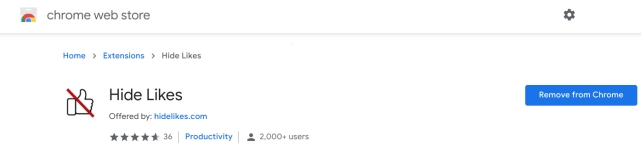
2. Ora, non devi fare niente. Basta aprire il sito web di Facebook, e come conteggi scomparirà per tutti i messaggi nel vostro newsfeed. Tuttavia, tieni presente che altri saranno ancora in grado di vedere come conta sui tuoi post. Quindi sì, è meglio usare la funzione integrata di Facebook per nascondere i Mi piace sulla piattaforma di social media.
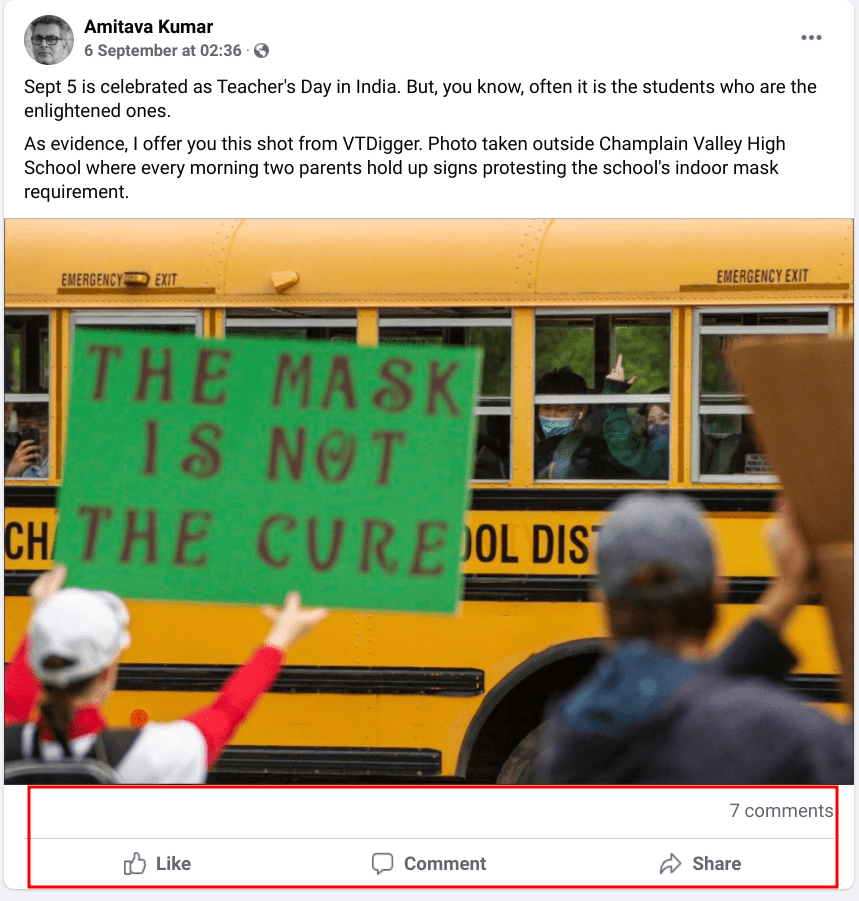
Come nascondere Pagina Piace su Facebook
Oltre a messaggi degli utenti, si può anche scegliere di nascondere calibro per categorie di pagine specifiche su Facebook. Ciò include ristoranti, film, musica, squadre sportive, cibo e abbigliamento, tra molti altri. Per impostazione predefinita, i Mi piace di pagina sono impostati su pubblico e tutti possono vedere quando ti piace la tua band k-pop preferita, la squadra di calcio o quel marchio di abbigliamento oscuro che non vuoi che gli altri sappiano (ma lo fanno).
Bene, segui i passaggi qui sotto per cambiare chi può vedere le categorie di pagine pubblico e nascondere i Mi piace di pagina dagli altri su Facebook:
1. Apri Facebook.com e vai al tuo profilo facendo clic sulla tua immagine del profilo in alto a destra.
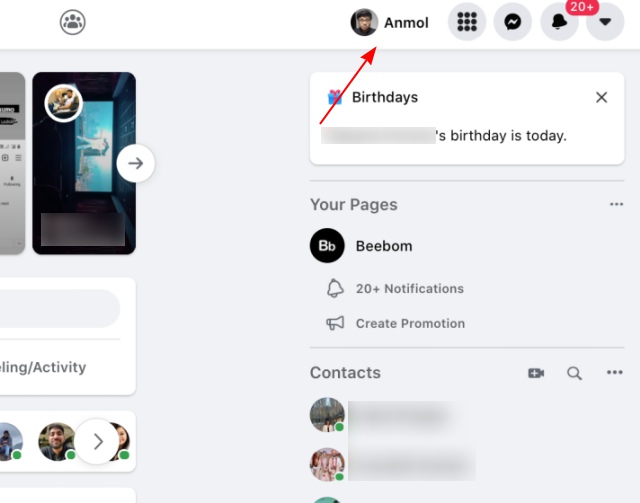
2. Quindi, fai clic su “Altro” dalla barra dei menu sotto il nome del tuo profilo. Seleziona “Mi piace” dall’elenco delle opzioni visualizzate.
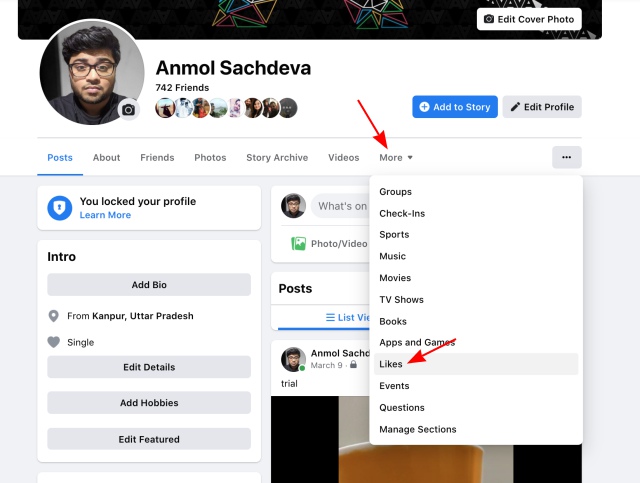
3. Nella pagina successiva, fai clic sull’icona con i puntini di sospensione (tre punti) accanto all’intestazione “Mi piace”.
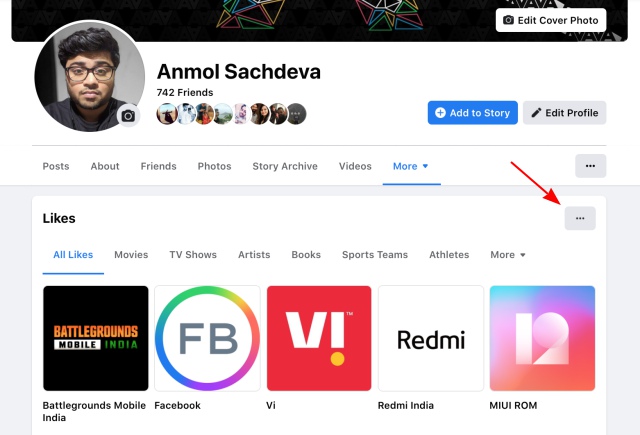
4. Quindi, seleziona l’opzione” Modifica la privacy dei tuoi Mi piace”.
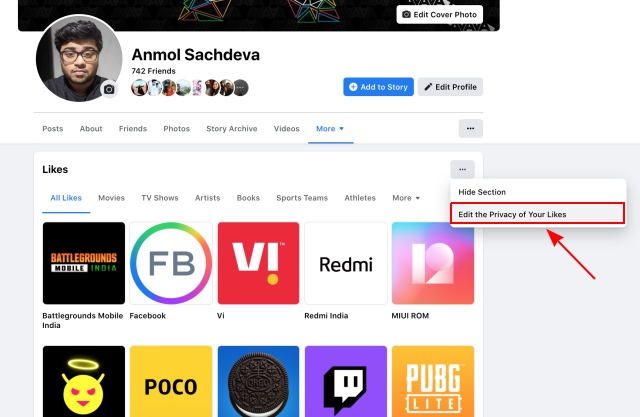
5. Quindi, fai clic sull’icona del globo accanto alla categoria della pagina di cui desideri modificare le impostazioni del pubblico.
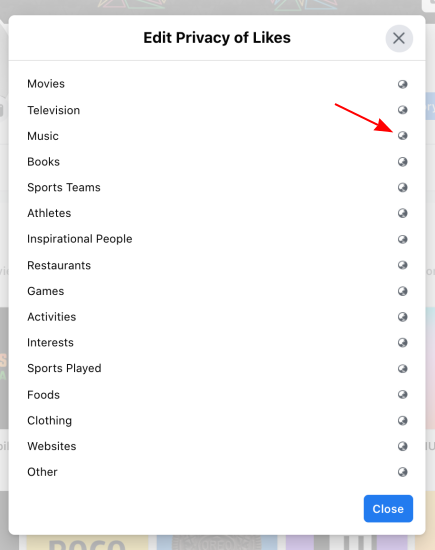
6. Infine, selezionare il livello di privacy che si desidera per la tua pagina piace su Facebook. Se non vuoi che altri utenti di Facebook vedano quali pagine musicali ti piacciono, seleziona l’opzione” Solo io ” per nasconderle. Hai altre tre opzioni tra cui scegliere: Pubblico, Amici, Amici tranne conoscenti e un elenco personalizzato.
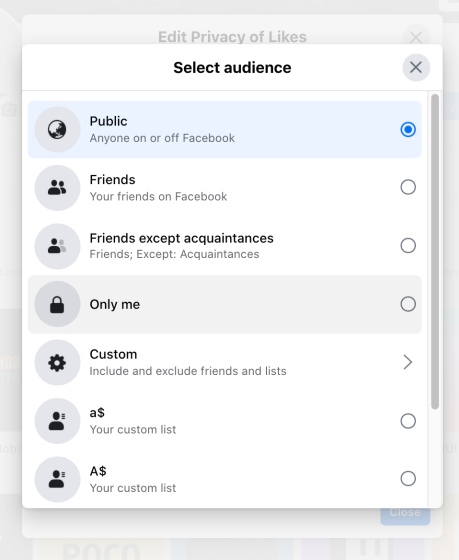
7. Clicca su “Chiudi” una volta apportate le modifiche necessarie. E basta. Altri utenti non vedranno più i tuoi Mi piace nella loro newsfeed su Facebook.
Disabilitare Piace e reazioni su Facebook
In modo che è come si può nascondere piace su Facebook, non importa se si utilizza l’applicazione mobile o la navigazione di Facebook attraverso un browser web sul PC. Ho anche incluso i passaggi per nascondere i Mi piace con un’estensione se la pagina delle impostazioni non viene visualizzata sul tuo account. Inoltre, è possibile scegliere di nascondere Pagina piace, come abbiamo dettagliato sopra. Comunque, questo è tutto da noi. Se vuoi imparare come bloccare o sbloccare qualcuno su Facebook, vai al nostro articolo collegato. E se avete domande, fatecelo sapere nella sezione commenti qui sotto.